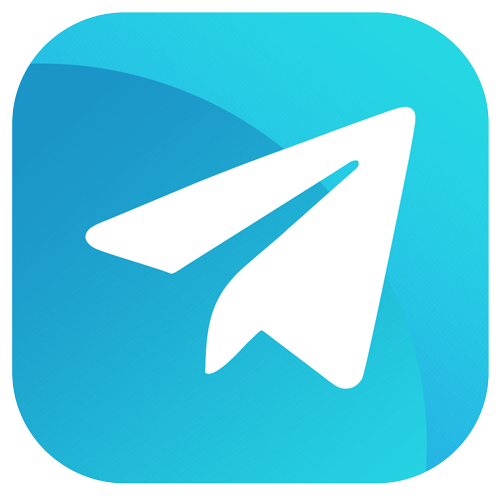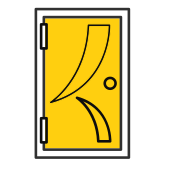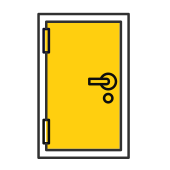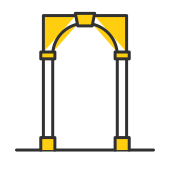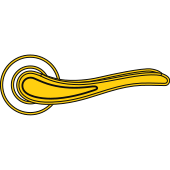Инструкция по оплате счёта через сайт «Сбербанк Онлайн»
1) Для оплаты счёта через «Сбербанк Онлайн» необходимо в главном меню системы выбрать раздел «Платежи и переводы»


3) Необходимо корректно заполнить поля формы и указать счёт (карту) списания:
Данные для заполнения формы (номер счёта, ИНН получателя и БИК Банка получателя) необходимо взять из отправленного Вам на почту счёта.

4) Заполняются данные плательщика. В поле «Назначение платежа» необходимо указать номер оплачиваемого счёта.
Сверяйте информацию о «Получателе» платежа с данными в отправленном счёте!

5) Необходимо заполнить поле «Сумма платежа»

6) Система «Сбербанк Онлайн» попросит подтвердить перевод. Если в настройках Вашего личного кабинета эта опция отключена, то данный шаг будет пропущен.

7) После подтверждения перевода система «Сбербанк Онлайн» сообщит об исполнении платежа

Инструкция по оплате счёта через приложение «Сбербанк Онлайн» для мобильных телефонов
1) Открыв приложение необходимо перейти во вкладку «Платежи» и выбрать перевод «На счёт в другой банк»

2) Необходимо заполнить поле «Номер счёта». Номер счёта для оплаты указан в отправленном Вам на почту счёте. Внимательно проверяйте заполняемые данные

3) Далее приложение спросит кому адресован платёж. Необходимо выбрать «Организацию»

4) Заполнить реквизиты, указав ИНН получателя платежа и БИК Банка получателя платежа. Данные для заполнения необходимо взять из отправленного Вам на почту счёта.

5) После заполнения реквизитов приложение предоставит подробную информацию о получателе платежа. Внимательно сверяйте все данные.

6) И попросит заполнить данные об отправителе. В поле «Назначение платежа» необходимо указать номер оплачиваемого счёта.

7) После нажатия на кнопку «Оплата» приложение попросит ввести сумму оплаты. Вводите сумму строго по счёту.

8) Далее потребуется подтвердить платёж.

9) После подтверждения оплаты приложение сообщит об успешном выполнении платежа. Платёж можно сохранить в качестве шаблона для упрощения дальнейших оплат, а так же сохранить квитанцию для подтверждения платежа, если потребуется.

Платёж выполнен.
Спасибо за покупку!